Jocurile mobile sunt din ce în ce mai bune, dar controalele tactile, un ecran mic și durata de viață limitată a bateriei pot face ca jocurile mobile să fie incomode. Din fericire, este destul de ușor să înveți cum să joci jocuri Android pe un computer. În acest fel, puteți juca cu un ecran mai mare, controale mai bune și cu o durată de viață nelimitată a bateriei.
Pentru a juca jocuri Android pe un computer, vei avea nevoie de un emulator și să faci niște pași pentru a-ți pregăti jocurile, astfel încât controalele să funcționeze corect. Dar nu vă faceți griji, vă vom ghida prin tot ceea ce trebuie să știți.
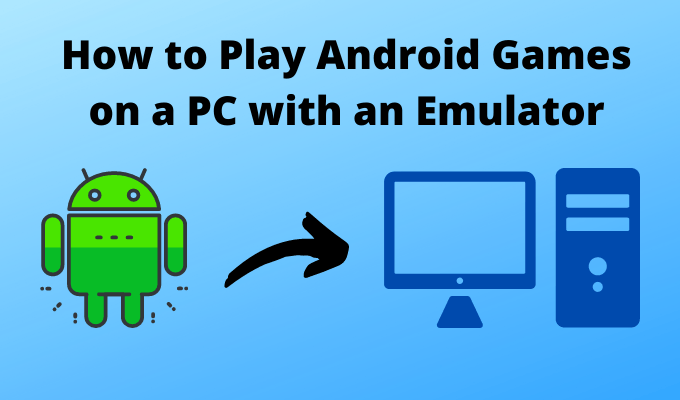
Cum se joacă jocuri Android pe computer cu un emulator
Pentru început, trebuie să instalați un emulator Android, astfel încât computerul dvs. să poată rula jocuri Android. Un emulator va imita sistemul de operare Android, astfel încât să puteți utiliza magazinul Play, să instalați aplicații și să accesați conținut exclusiv pentru Android.
Vă sugerăm să folosiți BlueStacks și vom fi bazându-ne pe ghidul nostru pe acesta. Considerăm că Bluestacks este o opțiune excelentă pentru a juca jocuri datorită majorității presetărilor de control pentru jocuri populare. Cu toate acestea, dacă doriți să încercați altceva, există și multe alte alternative excelente de emulator Android.
După ce ați descărcat și instalat Bluestacks, este timpul să vă informați despre cum funcționează și cum funcționează puteți începe să jucați jocuri pe ea.
Mai întâi va trebui să vă conectați la un cont Google pentru a putea accesa magazinul Play. Depinde de dvs., dacă utilizați contul principal sau un cont de arzător, dar este foarte ușor să setați un nou cont Gmail în câteva secunde.
In_content_1 all: [300x250] / dfp: [640x360]->
Odată conectat, puteți accesa magazinul Google Play la fel cum v-ați putea folosi pe telefon sau tabletă. Găsiți orice joc pe care doriți să îl descărcați și instalați-l ca de obicei.
Cum să configurați controale pentru PC pentru emulatoarele Android
Unul dintre lucrurile grozave despre Bluestacks, în special, este faptul că are controale setate deja pentru cele mai populare jocuri. Când deschideți un joc popular pentru prima dată, veți primi chiar și un tutorial care vă explică cum să jucați jocul.
În acest caz, este bine să mergeți imediat. Pur și simplu aflați controalele de pe ecran așa cum s-a explicat și treceți la acțiune.

Din păcate, deoarece există doar atât de multe jocuri în magazinul Google Play, nu există nicio modalitate pentru Bluestacks să configureze controale și ghiduri pentru fiecare joc. În acest caz, va trebui să vă creați propriile controale.
În acest ghid, vom descărca un joc numit Infinity Ops, dar puteți urma pașii de mai jos pentru orice joc.
După ce jocul dvs. este deschis, veți putea să faceți clic pe ecran în mod implicit și acest lucru va imita să atingeți ecranul în acea locație. Dar pentru majoritatea jocurilor care nu vor merge foarte bine. Puteți face clic pe un singur loc simultan, în timp ce cu degetele pe un ecran tactil puteți apăsa mai multe locații simultan.

Pentru a remedia acest lucru, va trebui să utilizăm controalele editor. În stânga ecranului principal al jocului, veți vedea o serie de controale. Faceți clic pe pictograma tastaturiisau, alternativ, apăsați Ctrl + Shift + Ape tastatura.

Acum veți avea o serie de opțiuni pentru a crea controale personalizate care pot fi plasate oriunde pe ecranul Bluestacks. Va fi nevoie de unele încercări și erori pentru a obține tipurile de butoane potrivite la locul potrivit.
Trebuie să faceți clic și să trageți diferite tipuri de control la controalele de pe ecran. Pentru majoritatea jocurilor, veți dori să utilizați controlul spot spot. Cu aceasta, puteți imita atingerea acelui anumit loc de pe ecran.

Începeți făcând clic și glisând punctul de atingere într-o locație de pe ecran. După, puteți apăsa o tastă de pe tastatură pentru a-i atribui un control. De acum înainte, când apăsați butonul respectiv de pe tastatură, acesta va atinge acea zonă a ecranului.
Uneori, va trebui să utilizați alte tipuri de control. De exemplu, pentru un joc cu un joystick, va trebui să utilizați D-pad. Cu aceasta, puteți seta patru taste, de obicei W, A, S și D pentru a vă controla mișcarea înainte, stânga, dreapta și înapoi.

Acest lucru poate avea nevoie de unele ajustări pentru ao pune în poziția perfectă, așa că mergeți înainte și înapoi în setări până când mișcarea în joc folosind tastaturi se simte cât mai natural posibil.

Cel mai dificil control pentru a obține drept este obiectivul, pan și controlul fotografiei. Acest lucru este necesar pentru orice jocuri care se bazează pe glisare pentru a controla camera în joc. Ar trebui să faceți clic și să trageți această opțiune în partea dreaptă a ecranului pentru a o seta. În continuare, va trebui să setați sensibilitatea și axa X / Y. Setările implicite sunt adesea destul de bune, dar poate doriți să reglați puțin sensibilitatea.
Sensibilitatea va controla câtă mișcare a mouse-ului va trebui să utilizați pentru a simula trecerea degetului pe ecran și cea mai bună setare va fi în funcție de preferințele personale.

După ceva timp, ar trebui să aveți pe ecran un număr de butoane pentru controlul jocului. Este posibil să fie nevoie să o ajustați în timp, deoarece puteți fi introdus la noi controale sau meniuri care au nevoie de diferite setări de control în Bluestacks.
Cu siguranță este nevoie de mult mai multă muncă pentru a juca jocuri Android pe computer cu Bluestacks, dar, după ce ați configurat, experiența este mult mai bună decât să jucați pe telefonul dvs. cu ecran tactil. Sperăm că acest ghid s-a dovedit util, dar dacă aveți nevoie de ajutor, de ce nu lăsați un comentariu?